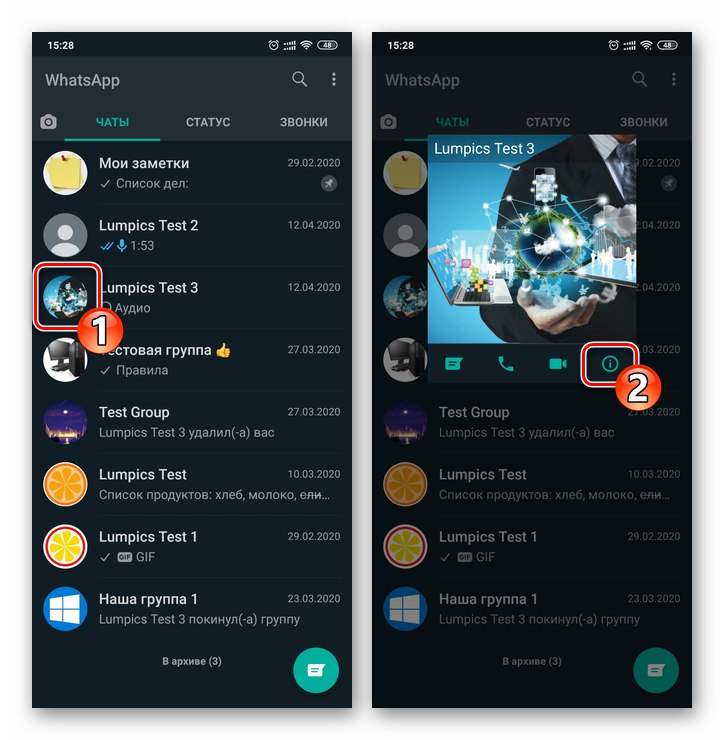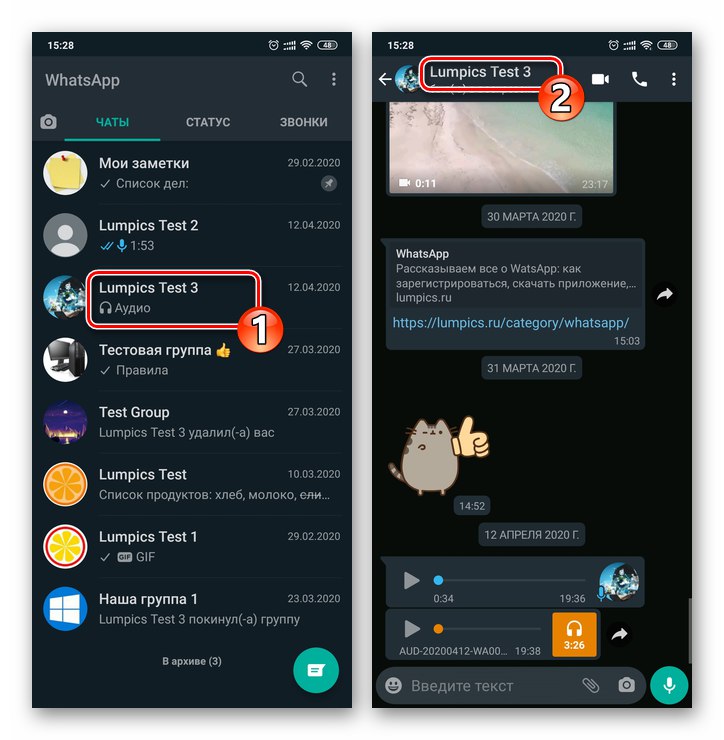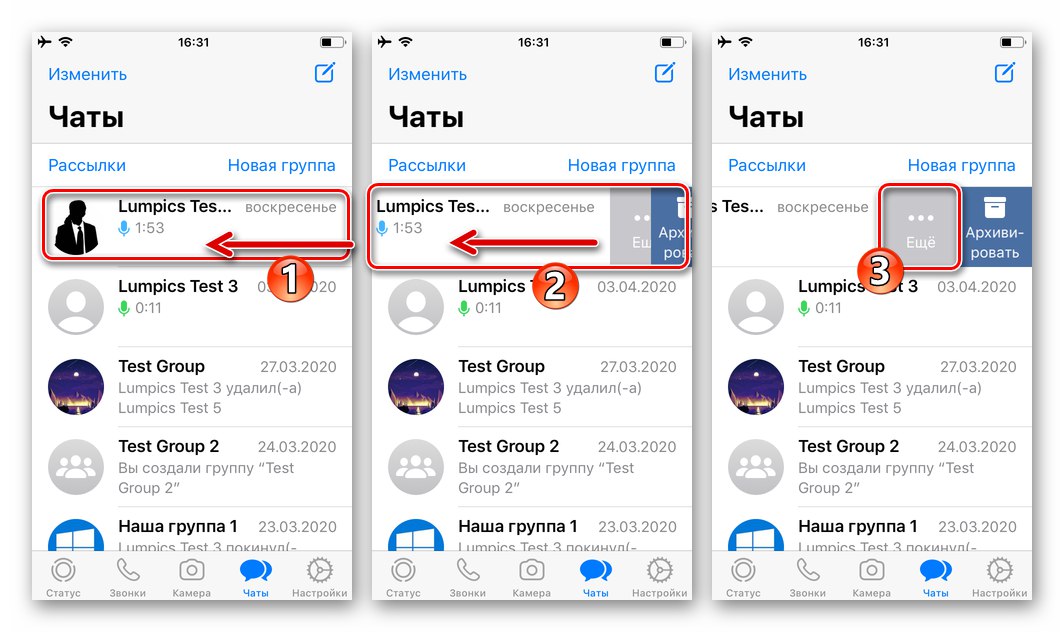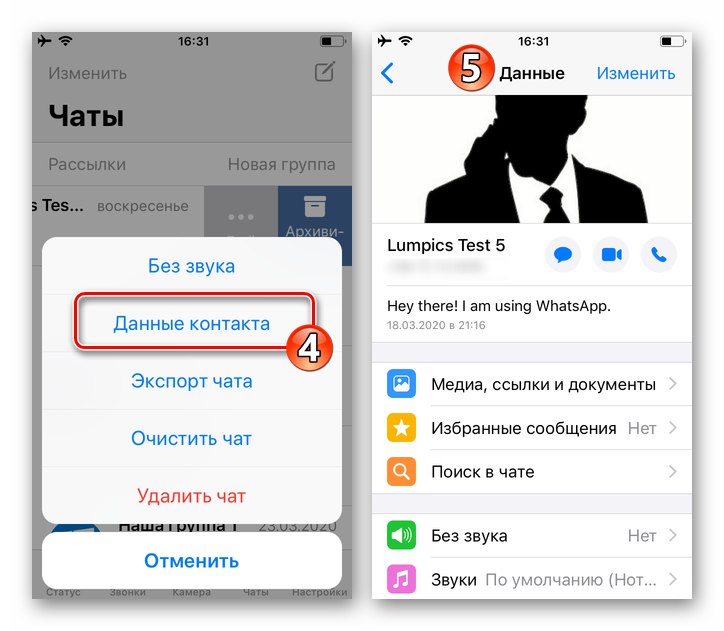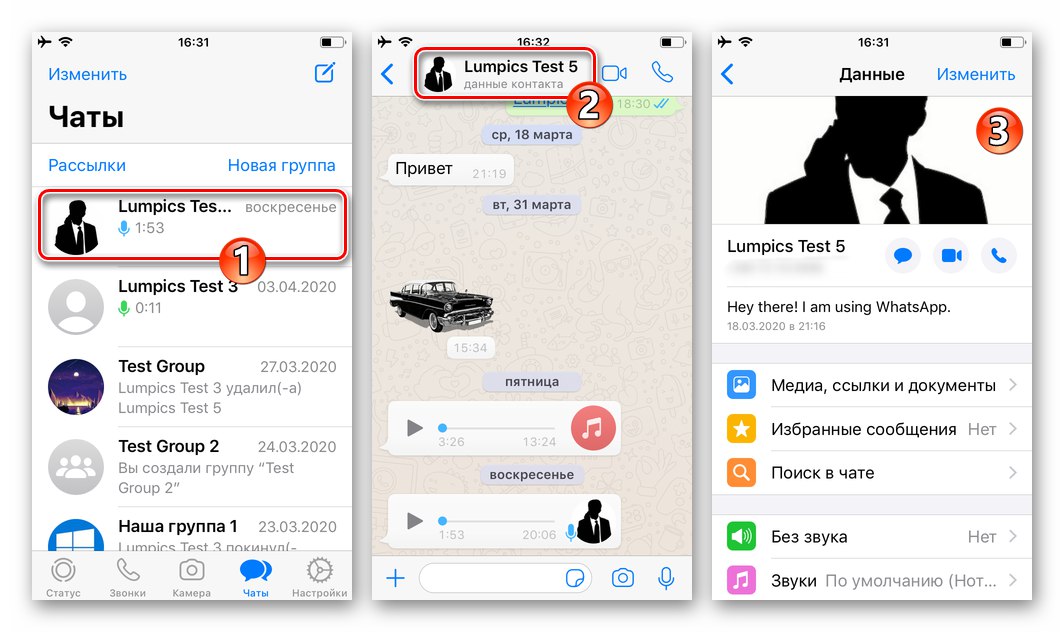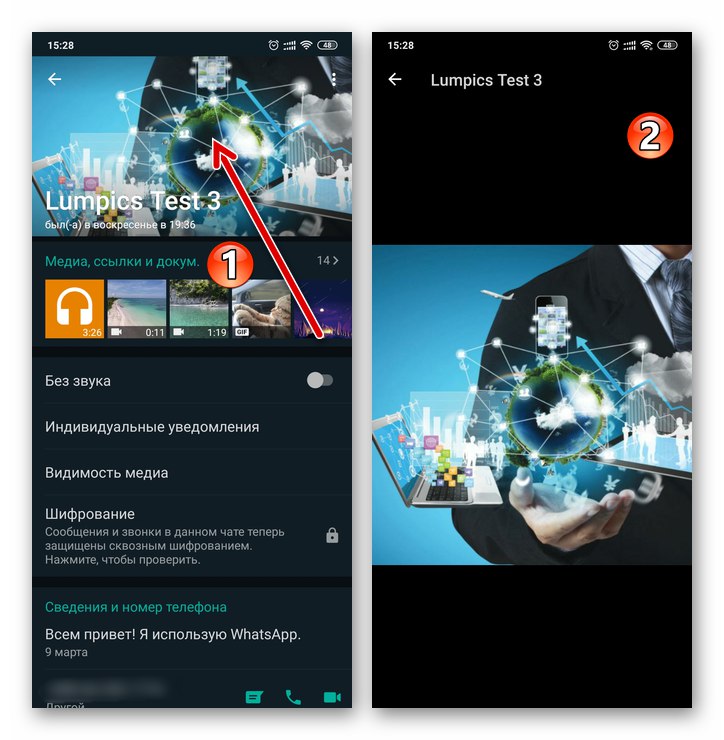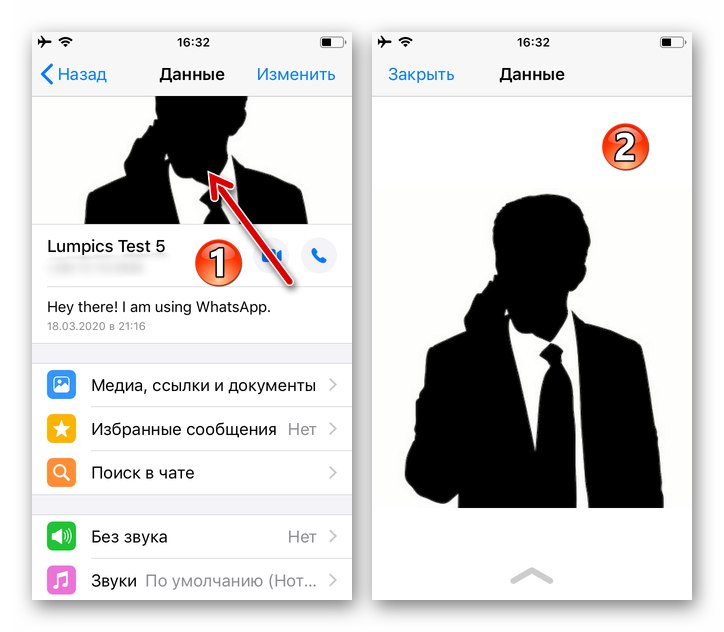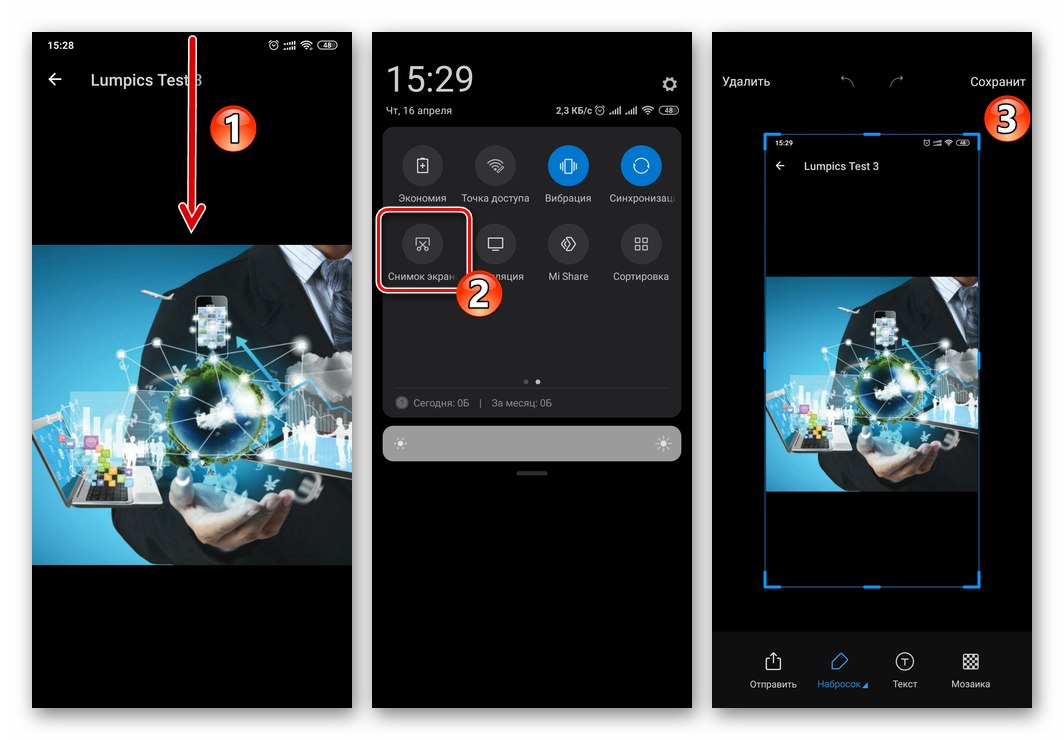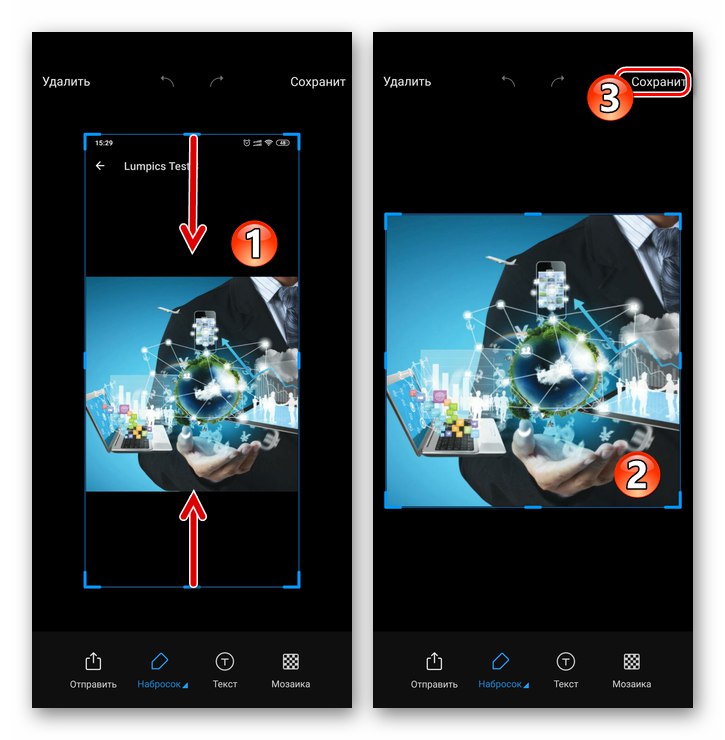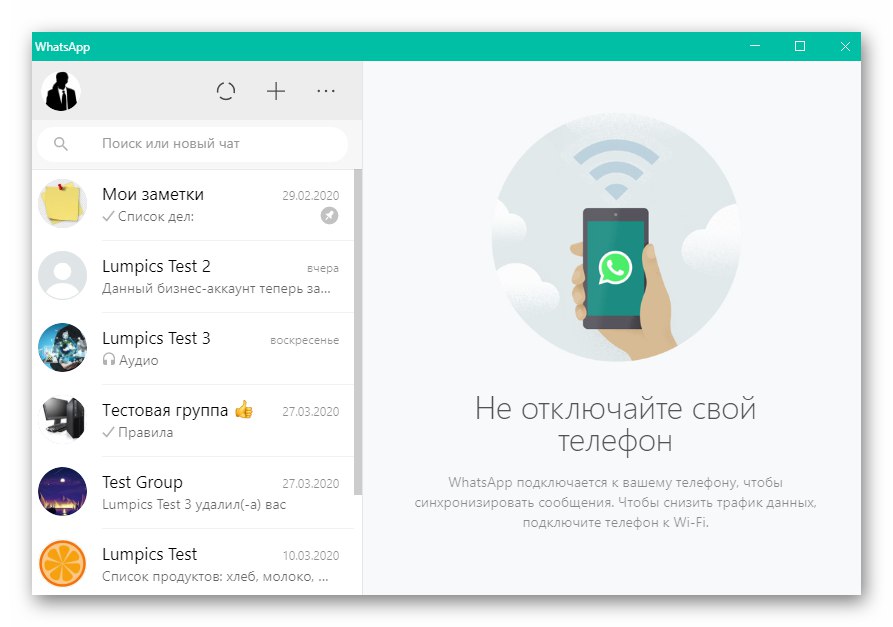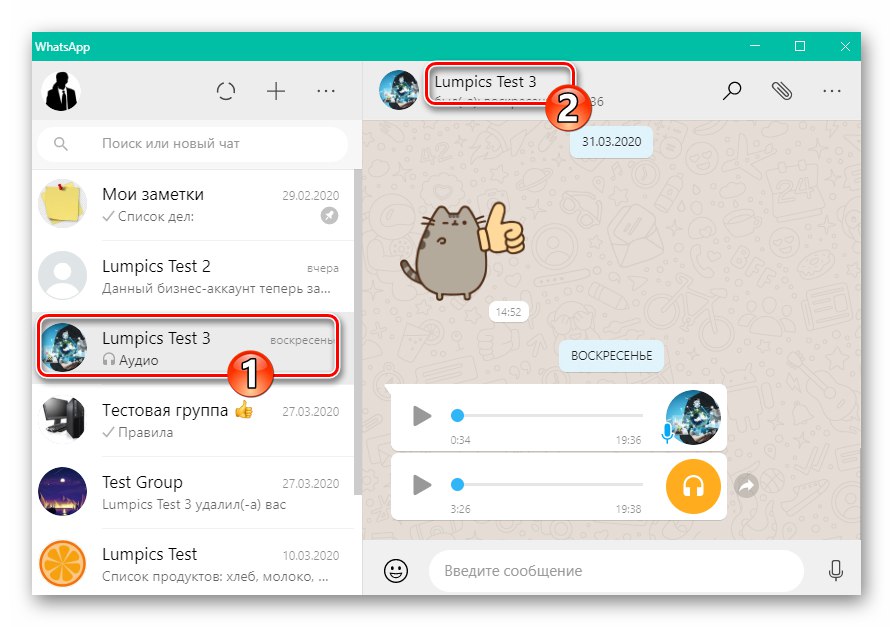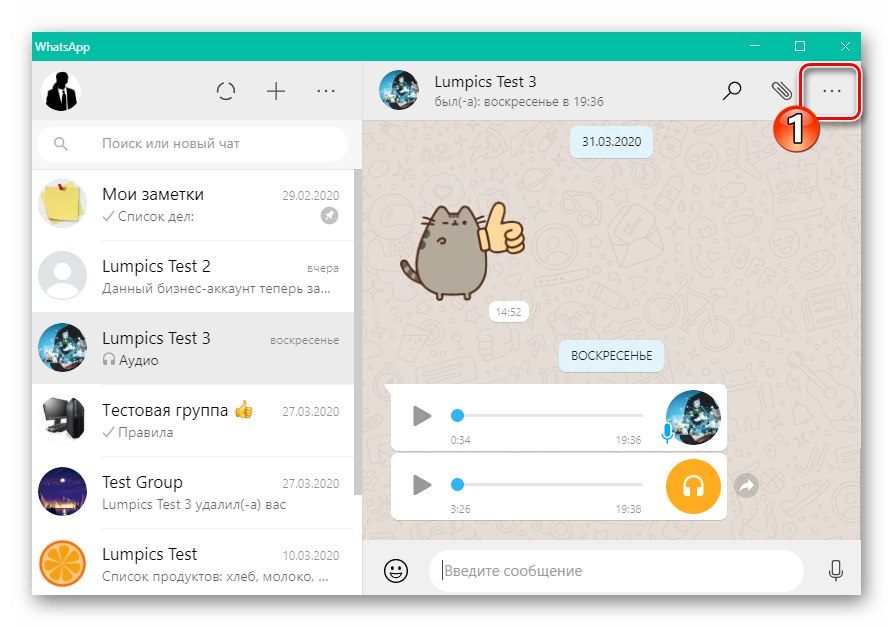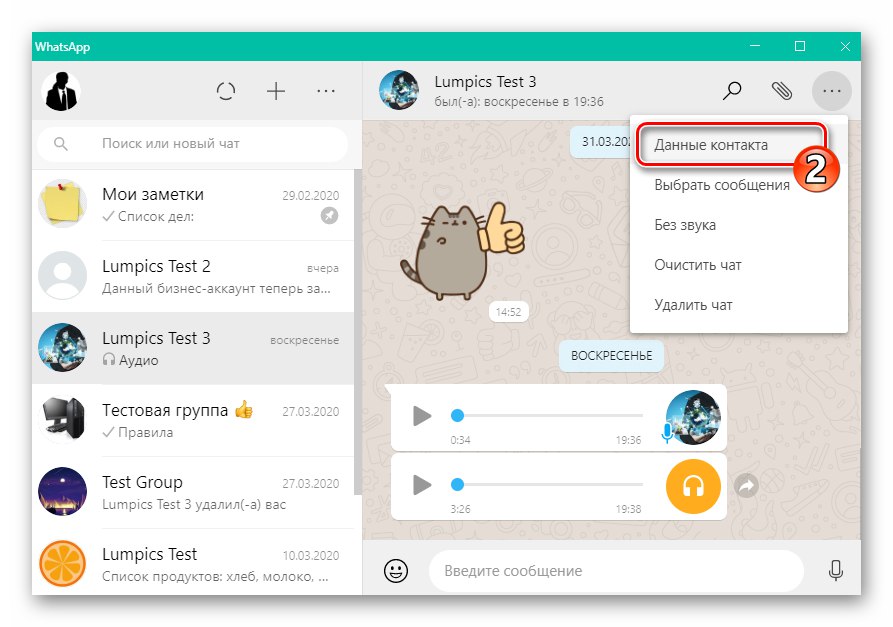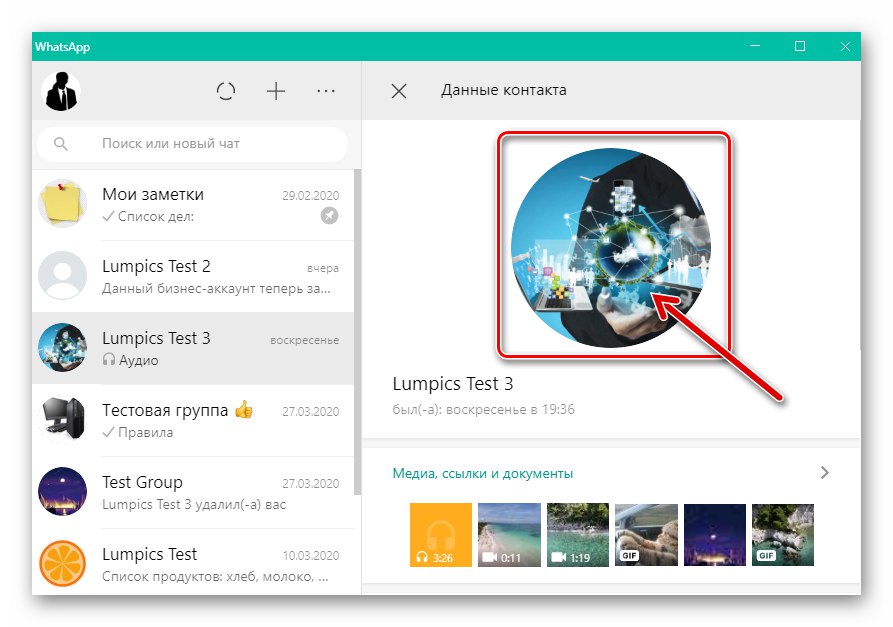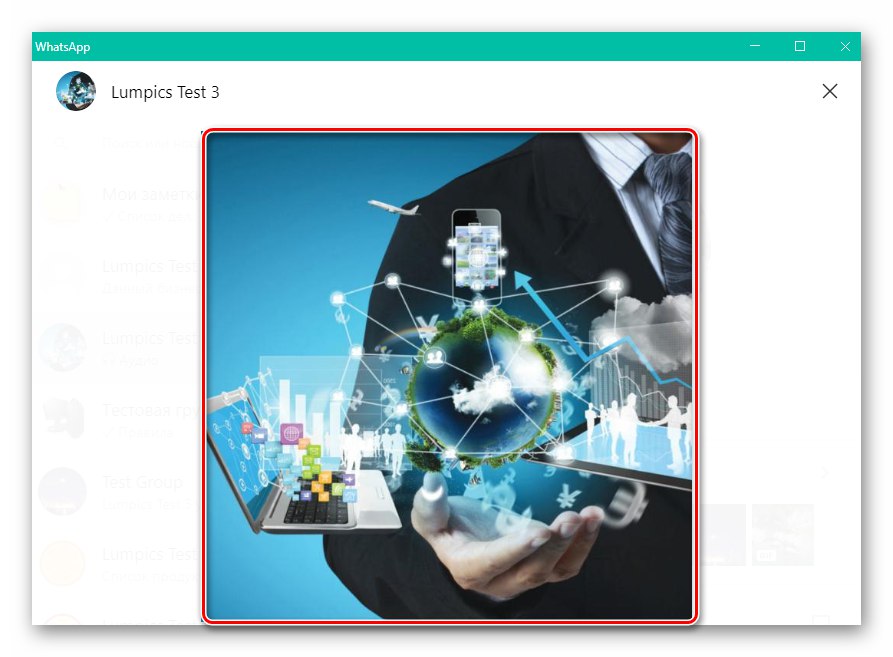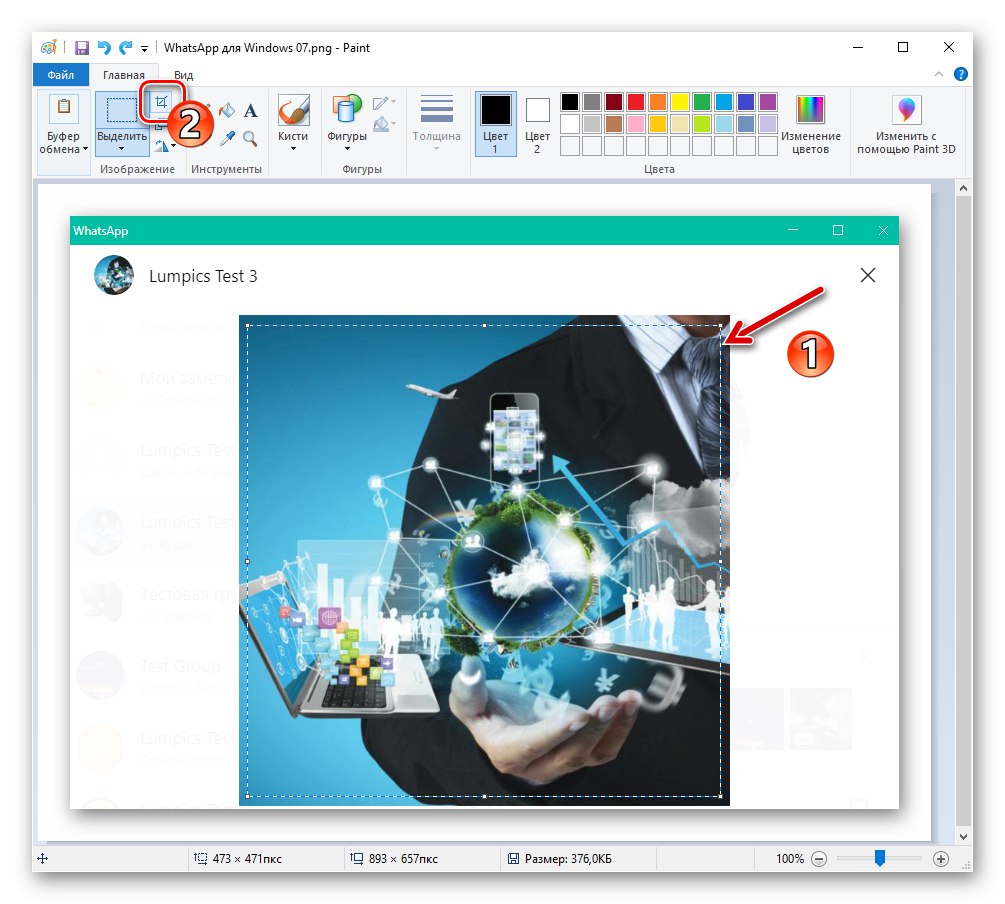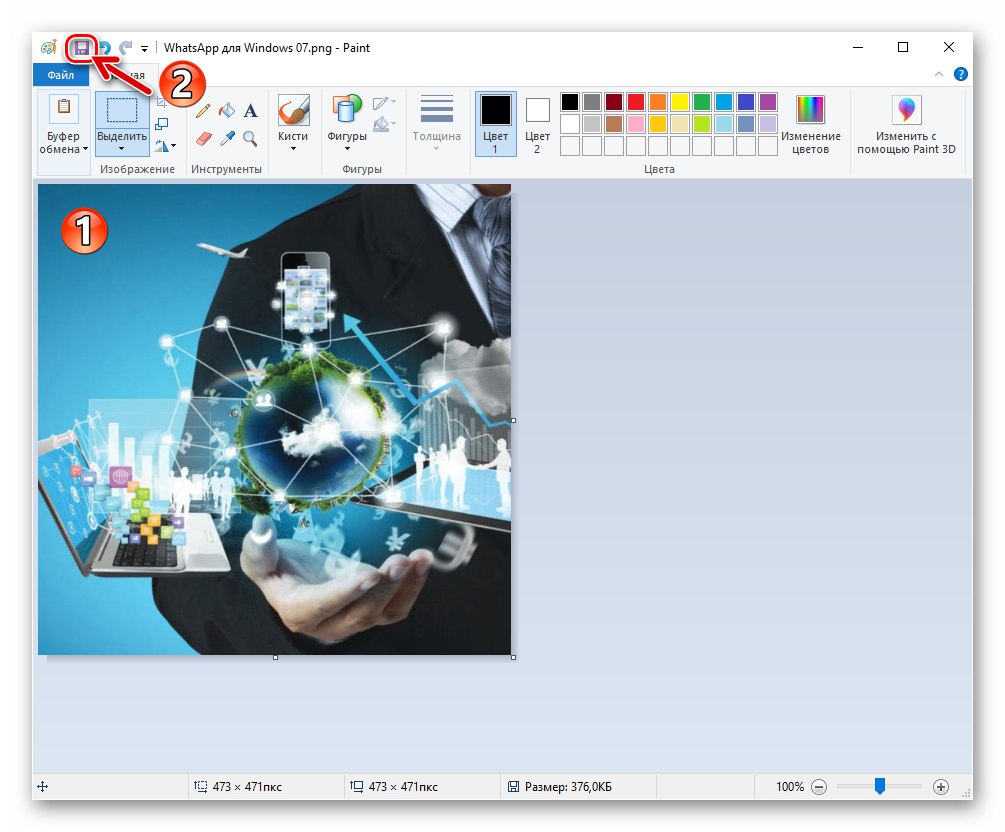في عملية التواصل عبر WhatsApp ، في بعض الأحيان تكون هناك رغبة في حفظ صورة على جهازك تم تعيينها من قبل المحاور كصورة ملفه الشخصي. دعونا نفكر في التقنيات من خلال التطبيق الذي يصبح من الممكن الحصول على الصورة الرمزية لجهة اتصال في شكل ملف رسومي في ذاكرة جهاز Android و iPhone وكذلك على قرص كمبيوتر يعمل بنظام Windows.
لا ينبغي أن يتم نسخ صور شخص آخر دون إذن المالك - في بعض الحالات قد يعتبر هذا انتهاكًا لحقوق الطبع والنشر! لذلك ، فإن الخيار الصحيح عندما تريد الحصول على الصورة الرمزية لجهة اتصال هو الاتصال به لطلب إرسال هذه الصورة إليك عبر WhatsApp. بعد استلامه في الدردشة ، يمكنك تنزيله بسهولة من برنامج المراسلة إلى تخزين جهازك المحمول أو الكمبيوتر الشخصي.
المزيد من التفاصيل:
كيفية إرسال الصور عبر WhatsApp على Android و iOS و Windows
كيفية حفظ صورة من دردشة WhatsApp في ذاكرة هاتف Android الذكي و iPhone
الخيار 1: جهاز محمول
لأسباب واضحة ، لا WhatsApp لنظام Androidولا في إصدارات Messenger لنظام iOS لا يوجد شرط لنسخ صورة جهة الاتصال وحفظها على جهازك. من الممكن استرداد الصورة الرمزية لمستخدم آخر بالطريقة الوحيدة الموضحة أدناه.
- افتح برنامج المراسلة وانتقل لعرض بطاقة جهة الاتصال التي تريد تنزيل صورة ملفها الشخصي:
- في WatsAp لنظام Android في علامة التبويب "محادثات" اضغط على الصورة الرمزية بجوار اسم الشخص الآخر ، ثم اضغط على الأيقونة "أنا" في المنطقة المعروضة على الشاشة مع معاينة الصورة والخيارات.
![WhatsApp لنظام Android - انتقل إلى بيانات الاتصال من علامة تبويب الدردشات في برنامج المراسلة]()
أو بعد فتح الدردشة ، اضغط على اسم جهة الاتصال أعلى منطقة المحادثة.
![WhatsApp لنظام Android - فتح بطاقة جهة اتصال من شاشة الدردشة معه]()
- في WhatsApp for iPhone ، أثناء التواجد في القسم "الدردشات"، قم بتمرير عنوان المحادثة مع الشخص الذي تهتم به إلى اليمين حتى يظهر زرين ، اضغط "أكثر",
![WhatsApp for iPhone - اتصل بقائمة الخيارات للمراسلات من قسم الدردشات في برنامج المراسلة]()
ثم حدد "بيانات الاتصال" في القائمة التي تفتح.
![تفاصيل جهة اتصال عنصر WhatsApp لـ iPhone في قائمة المزيد من الدردشة]()
أو افتح محادثة واضغط على عنوانها أعلى منطقة الرسائل.
![WhatsApp for iPhone انتقل إلى تفاصيل الاتصال في شاشة الدردشة معه]()
- في WatsAp لنظام Android في علامة التبويب "محادثات" اضغط على الصورة الرمزية بجوار اسم الشخص الآخر ، ثم اضغط على الأيقونة "أنا" في المنطقة المعروضة على الشاشة مع معاينة الصورة والخيارات.
- اضغط على الصورة الموجودة أعلى البطاقة مع معلومات حول المشارك في نظام تبادل البيانات - سيؤدي ذلك إلى توسيع الصورة إلى ملء الشاشة:
- ذكري المظهر:
![WhatsApp لنظام Android - عرض الصورة الرمزية لجهة الاتصال بالحجم الكامل]()
- iOS:
![يتحول WhatsApp for iPhone إلى عرض ملء الشاشة لصورة الملف الشخصي للمحاور في برنامج المراسلة]()
- ذكري المظهر:
- التقط لقطة شاشة لشاشة جهازك المحمول.
المزيد من التفاصيل: أخذ لقطة شاشة على هواتف Android الذكية وأجهزة iPhone
![WhatsApp لنظام Android - أنشئ لقطة شاشة لشاشة المراسلة مع الصورة الرمزية لجهة الاتصال بالحجم الكامل]()
- إذا لم يتم ذلك باستخدام أداة لقطة الشاشة ، فافتح الملف الناتج في أي محرر صور متاح من جهازك المحمول ، واقطع أجزاء غير ضرورية من الصورة ، ثم احفظ الملف الناتج في ذاكرة الهاتف الذكي.
![WhatsApp لنظام Android - قص لقطة شاشة مع الصورة الرمزية للشخص من برنامج المراسلة في محرر الصور]()
اقرأ أيضا:
تطبيقات تحرير الصور لنظام Android
برنامج تحرير الصور لـ iPhone
الخيار 2: الكمبيوتر
يمكن أن يؤدي استرداد الصورة الرمزية للمحاور وحفظها إلى إرباكك ليس فقط عند الاتصال من خلال برنامج المراسلة من الهاتف الذكي ، ولكن أيضًا عند الاستخدام WhatsApp لنظام التشغيل Windows... من الممكن إجراء العملية المعنية على جهاز كمبيوتر باستخدام خدعة مشابهة لتلك الموضحة أعلاه للأجهزة المحمولة.
- قم بتشغيل WhatsApp على جهاز الكمبيوتر الخاص بك.
![إطلاق WhatsApp for Windows messenger]()
- افتح بطاقة جهة الاتصال في البرنامج. للقيام بذلك ، انتقل إلى الدردشة معه ، ثم انقر فوق اسم المحاور أعلى المنطقة التي بها رسائل.
![انتقل WhatsApp for Windows إلى معلومات حول المحاور من نافذة الدردشة]()
أو افتح قائمة الدردشة بالضغط على الزر «…» على يمين اسمه في الجزء العلوي من النافذة
![WhatsApp for Windows اتصل بقائمة الدردشة]()
ثم حدد "بيانات الاتصال".
![تفاصيل جهة اتصال عنصر WhatsApp لنظام التشغيل Windows في قائمة الدردشة]()
- انقر على الصورة المصغرة الدائرية لصورة عضو WhatsApp - سينقلك هذا إلى عرض الصورة بالحجم الكامل.
![يتحول تطبيق WhatsApp لنظام التشغيل Windows إلى العرض بالحجم الكامل لصورة جهة الاتصال في برنامج المراسلة]()
- التقط لقطة شاشة لنافذة برنامج المراسلة أو المنطقة التي تعرض صورة الأفاتار على الفور - تسمح البرامج المتخصصة لإنشاء لقطات شاشة بذلك.
المزيد من التفاصيل:
كيفية التقاط لقطة شاشة على Windows
أخذ لقطات شاشة لجهاز الكمبيوتر الخاص بك باستخدام الخدمات عبر الإنترنت![يحصل تطبيق WhatsApp لنظام التشغيل Windows على الصورة الرمزية لجهة اتصال من خلال التقاط لقطة شاشة لعرضها بملء الشاشة]()
- إذا لزم الأمر ، افتح ملف لقطة الشاشة في أي محرر رسومات مثبت على جهاز الكمبيوتر وقم بإجراء الاقتصاص و / أو التحرير الآخر لجعل الصورة تبدو مقبولة.
اقرأ أيضا: برنامج قص الصور
![يقوم WhatsApp لنظام التشغيل Windows بقص لقطة شاشة لنافذة بها صورة رمزية في محرر رسومات]()
حفظ المستلم - على هذا ، تعتبر المشكلة التي تم التعبير عنها في عنوان هذه المادة محلولة.
![WhatsApp for Windows يحفظ الصورة الرمزية لجهة اتصال في برنامج المراسلة بعد التحرير]()
الحيل المذكورة أعلاه هي كل ما يمكنك القيام به عندما تقرر نسخ الصورة الرمزية لإحدى جهات اتصال WhatsApp الخاصة بك إلى جهازك. تسمح لك البرامج الحديثة بحل العديد من المهام ، بما في ذلك المهام التي لا يقصد أن يقوم بها المستخدم أو حتى المحظورة لأسباب مختلفة من قبل مبتكري برنامج المراسلة